Kotlin/JS 코드 디버그
JavaScript source map은 번들러 또는 축소기가 생성한 최소화된 코드와 개발자가 작업하는 실제 소스 코드 간의 매핑을 제공합니다. 이러한 방식으로 source map은 코드 실행 중 디버깅을 지원합니다.
Kotlin Multiplatform Gradle 플러그인은 프로젝트 빌드에 대한 source map을 자동으로 생성하여 추가 구성 없이 사용할 수 있도록 합니다.
브라우저에서 디버깅
대부분의 최신 브라우저는 페이지 콘텐츠를 검사하고 실행되는 코드를 디버깅할 수 있는 도구를 제공합니다. 자세한 내용은 브라우저 설명서를 참조하십시오.
브라우저에서 Kotlin/JS를 디버깅하려면 다음을 수행하십시오.
- 사용 가능한 run Gradle 작업 중 하나(예: 멀티플랫폼 프로젝트의
browserDevelopmentRun또는jsBrowserDevelopmentRun)을 호출하여 프로젝트를 실행합니다. Kotlin/JS 실행에 대해 자세히 알아보십시오. - 브라우저에서 페이지로 이동하여 개발자 도구를 시작합니다(예: 마우스 오른쪽 버튼을 클릭하고 Inspect 작업 선택). 인기 있는 브라우저에서 개발자 도구를 찾는 방법을 알아보십시오.
- 프로그램이 콘솔에 정보를 로깅하는 경우 Console 탭으로 이동하여 이 출력을 확인합니다. 브라우저에 따라 이러한 로그는 Kotlin 소스 파일 및 해당 파일에서 온 줄을 참조할 수 있습니다.
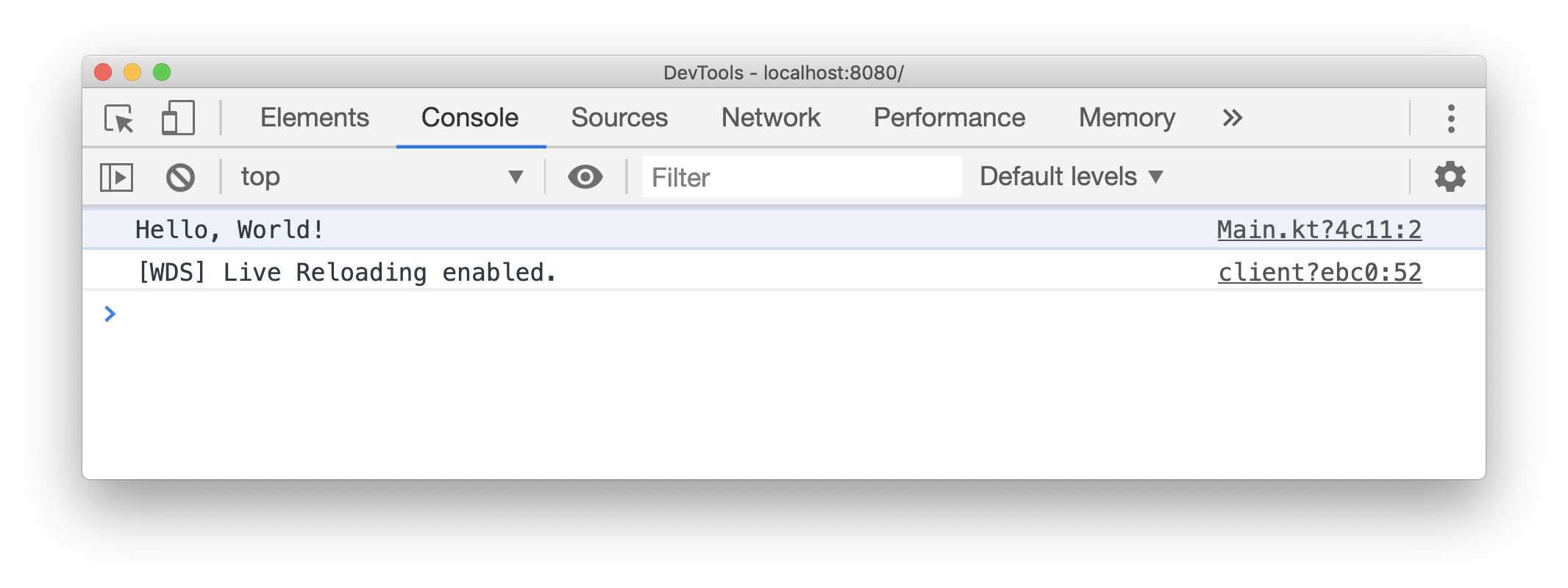
- 오른쪽의 파일 참조를 클릭하여 해당 코드 줄로 이동합니다. 또는 Sources 탭으로 수동으로 전환하여 파일 트리에서 필요한 파일을 찾을 수 있습니다. Kotlin 파일로 이동하면 최소화된 JavaScript와 반대로 일반 Kotlin 코드가 표시됩니다.
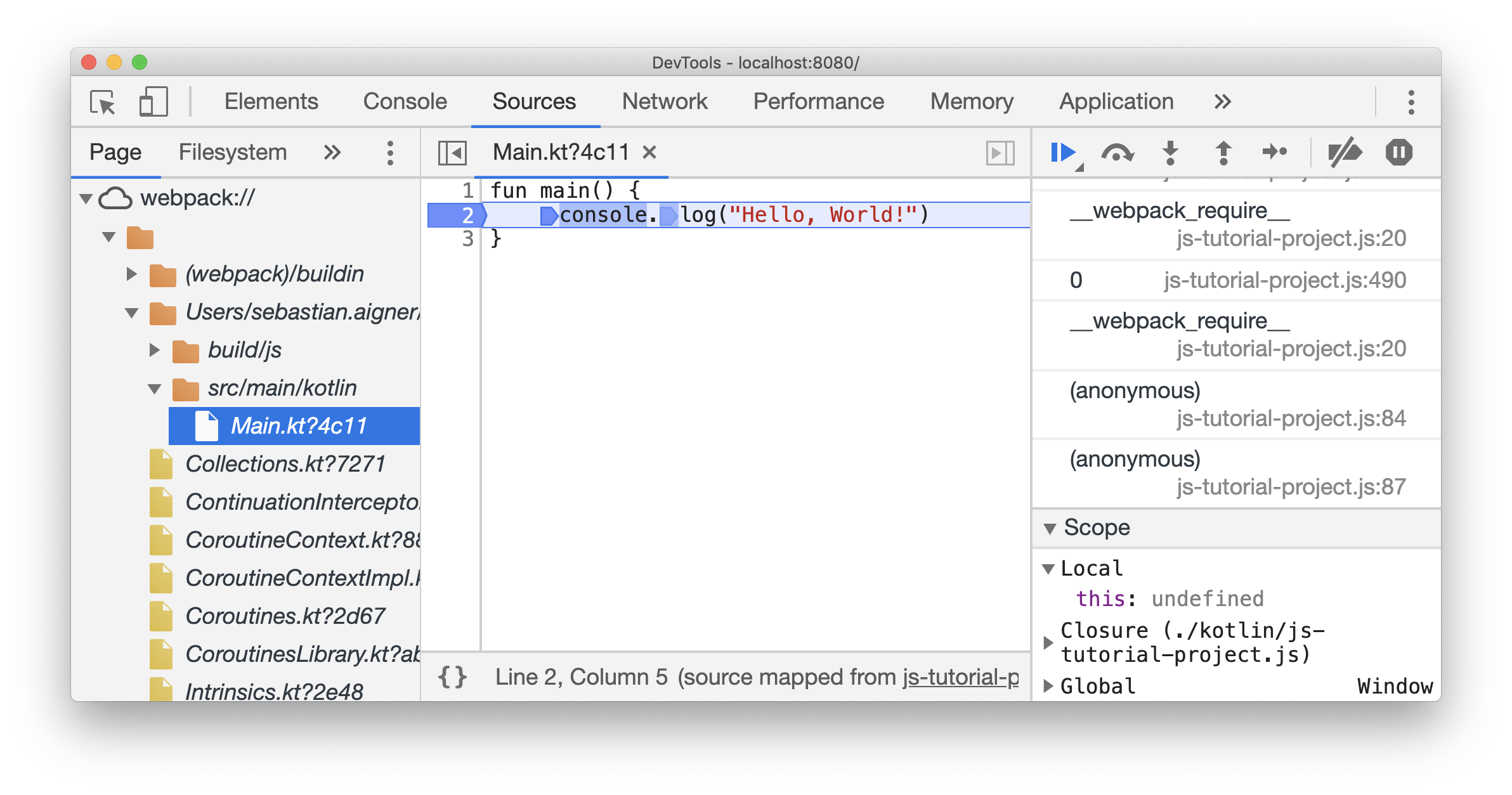
이제 프로그램 디버깅을 시작할 수 있습니다. 줄 번호 중 하나를 클릭하여 중단점을 설정합니다.
개발자 도구는 명령문 내에서 중단점 설정을 지원합니다. 일반 JavaScript 코드와 마찬가지로 설정된 모든
중단점은 페이지를 다시 로드해도 유지됩니다. 이를 통해 스크립트가 처음 로드될 때 실행되는 Kotlin의 main() 메서드를
디버깅할 수도 있습니다.
IDE에서 디버깅
IntelliJ IDEA Ultimate는 개발 중에 코드를 디버깅하기 위한 강력한 도구 세트를 제공합니다.
IntelliJ IDEA에서 Kotlin/JS를 디버깅하려면 JavaScript Debug 구성이 필요합니다. 이러한 디버그 구성을 추가하려면:
- Run | Edit Configurations로 이동합니다.
- **+**를 클릭하고 JavaScript Debug를 선택합니다.
- 구성 Name을 지정하고 프로젝트가 실행되는 URL을 제공합니다(기본적으로
http://localhost:8080).
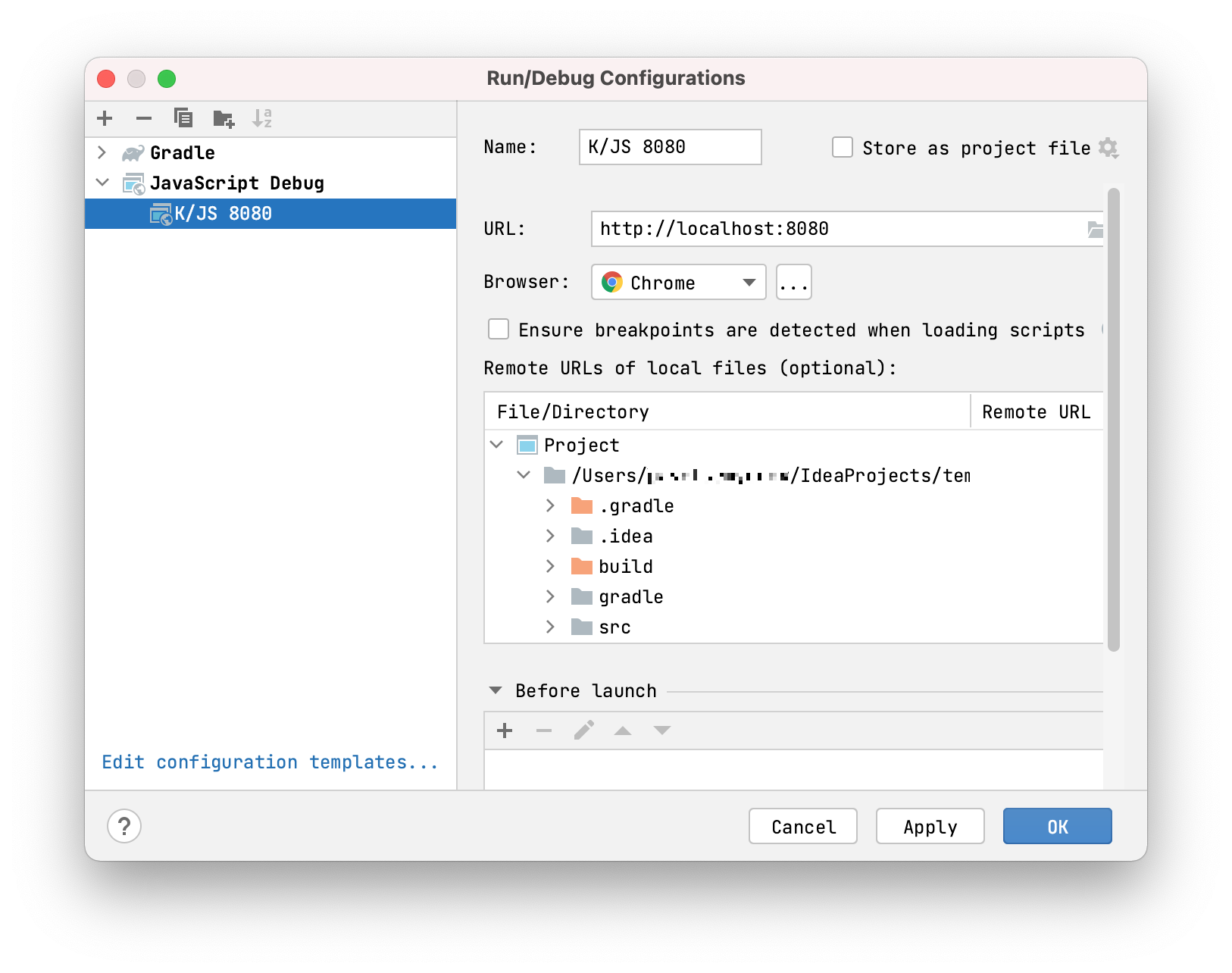
- 구성을 저장합니다.
JavaScript 디버그 구성 설정에 대해 자세히 알아보십시오.
이제 프로젝트를 디버깅할 준비가 되었습니다!
- 사용 가능한 run Gradle 작업 중 하나(예: 멀티플랫폼 프로젝트의
browserDevelopmentRun또는jsBrowserDevelopmentRun)을 호출하여 프로젝트를 실행합니다. Kotlin/JS 실행에 대해 자세히 알아보십시오. - 이전에 만든 JavaScript 디버그 구성을 실행하여 디버깅 세션을 시작합니다.
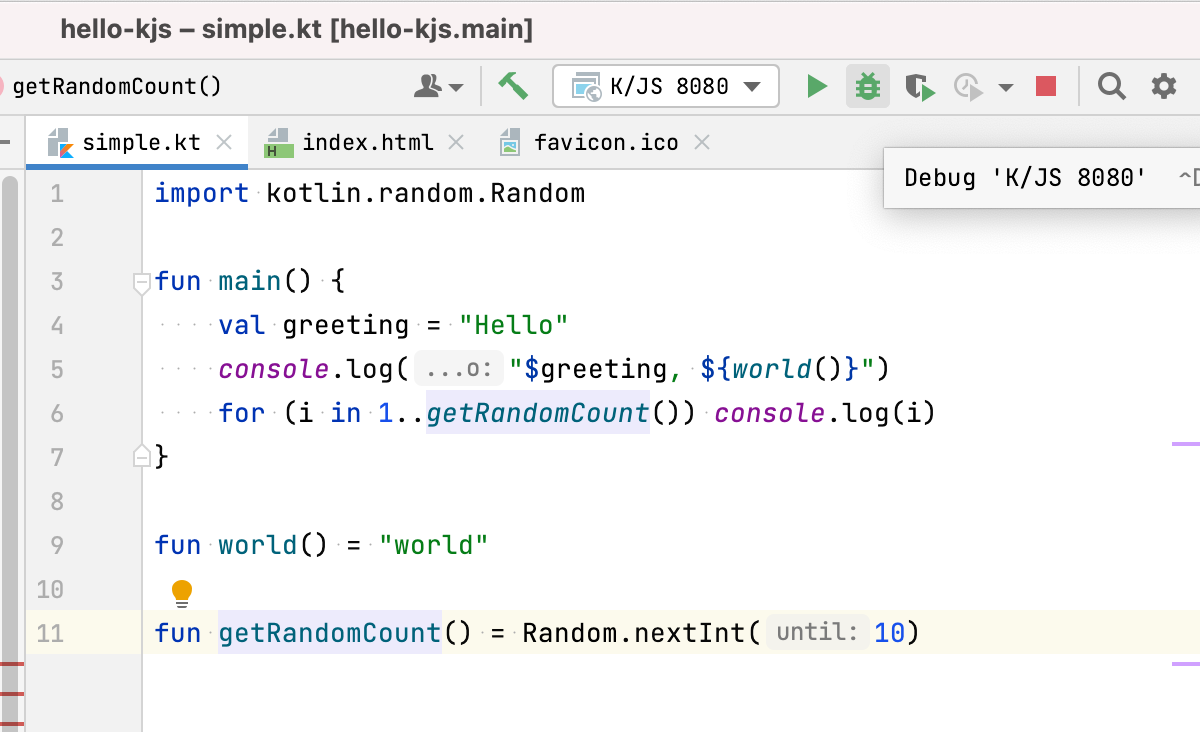
- IntelliJ IDEA의 Debug 창에서 프로그램의 콘솔 출력을 볼 수 있습니다. 출력 항목은 Kotlin 소스 파일 및 해당 파일에서 온 줄을 참조합니다.
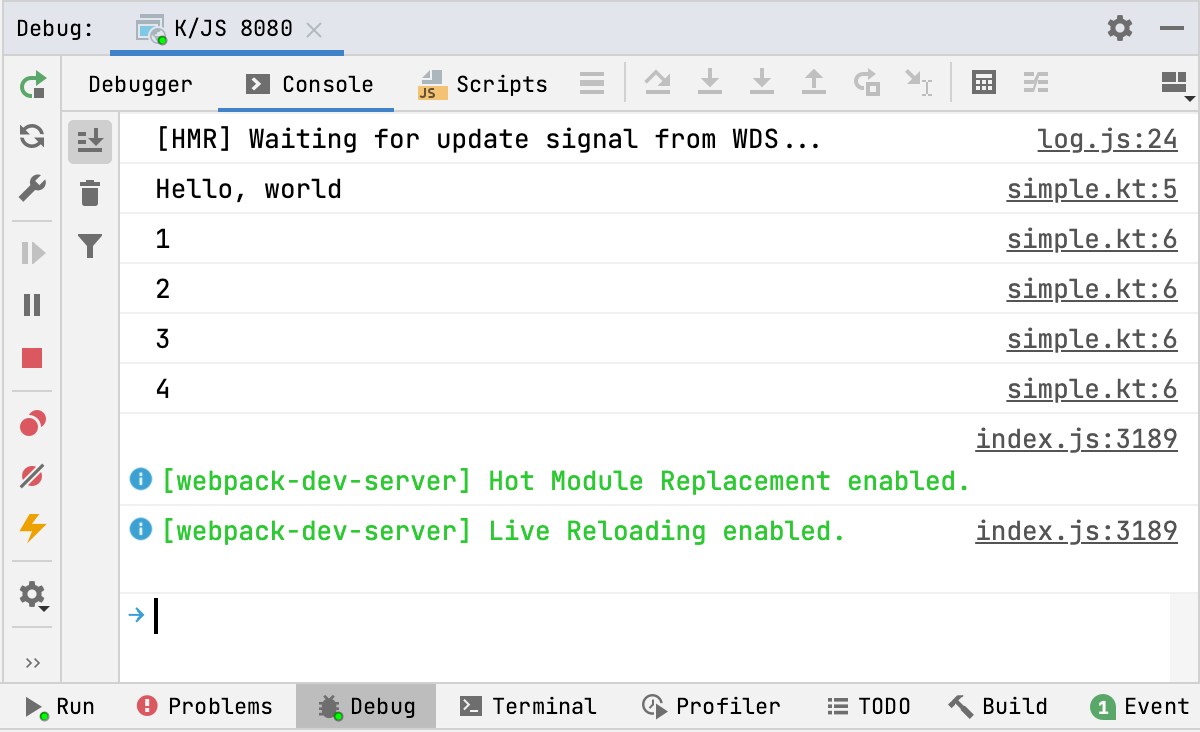
- 오른쪽의 파일 참조를 클릭하여 해당 코드 줄로 이동합니다.
이제 IDE가 제공하는 전체 도구 세트(중단점, 단계별 실행, 식 평가 등)를 사용하여 프로그램 디버깅을 시작할 수 있습니다. IntelliJ IDEA에서 디버깅에 대해 자세히 알아보십시오.
IntelliJ IDEA의 현재 JavaScript 디버거의 제한 사항으로 인해 실행이 중단점에서 멈추도록 하려면 JavaScript 디버그를 다시 실행해야 할 수 있습니다.
Node.js에서 디버깅
프로젝트가 Node.js를 대상으로 하는 경우 이 런타임에서 디버깅할 수 있습니다.
Node.js를 대상으로 하는 Kotlin/JS 애플리케이션을 디버깅하려면 다음을 수행하십시오.
buildGradle 작업을 실행하여 프로젝트를 빌드합니다.- 프로젝트 디렉토리 내의
build/js/packages/your-module/kotlin/디렉토리에서 Node.js에 대한 결과.js파일을 찾습니다. - Node.js 디버깅 가이드에 설명된 대로 Node.js에서 디버깅합니다.
다음 단계
이제 Kotlin/JS 프로젝트로 디버그 세션을 시작하는 방법을 알았으므로 디버깅 도구를 효율적으로 사용하는 방법을 알아보십시오.
- Google Chrome에서 JavaScript 디버깅하는 방법을 알아보십시오.
- IntelliJ IDEA JavaScript 디버거에 익숙해지십시오.
- Node.js에서 디버깅하는 방법을 알아보십시오.
문제가 발생하면
Kotlin/JS 디버깅에 문제가 발생하면 문제 추적기인 YouTrack에 보고해 주십시오.